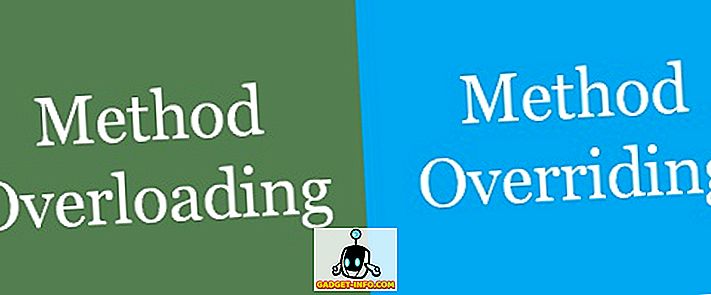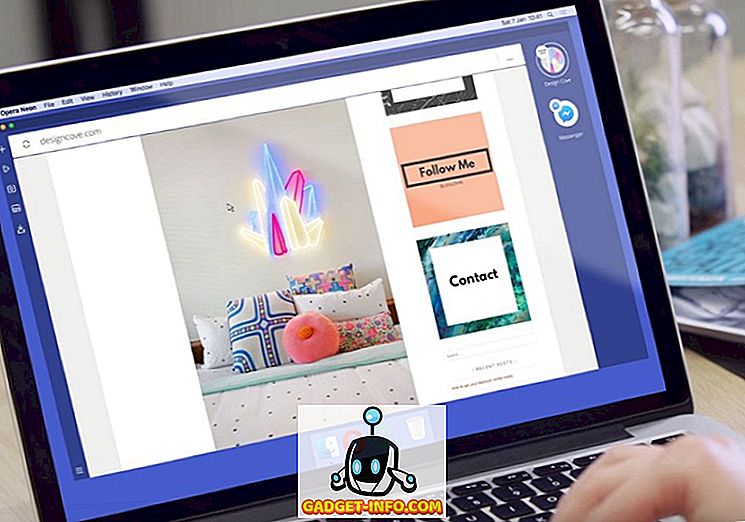Walaupun Twitter telah secara rasminya meningkatkan jumlah watak setiap tweet kepada 280 dari had sebelumnya 140 aksara, masih tidak mencukupi untuk menyiarkan kandungan bentuk panjang. Itulah sebabnya orang menggunakan ciri tweet tweet Twitter yang membolehkan mereka menyiarkan kandungan berbentuk panjang dengan membalas tweet mereka sendiri. Orang yang menghabiskan hidupnya di Twitter tahu betapa sukarnya untuk membaca tweet yang besar. Anda perlu mengklik setiap tweet dalam benang secara individu untuk mengembangkannya, yang memerlukan masa, dan proses keseluruhannya sangat mengecewakan. Pada asasnya, membaca tweet berambut panjang di Twitter adalah mimpi ngeri .
Tetapi, ia tidak perlu begitu. Dengan Pembaca Thread, pengguna boleh membaca thread Twitter panjang dengan mudah. Pembaca Thread menukar tweets thread ke dalam blog post mudah di mana semua tweet disebut satu demi satu, sehingga memudahkan pengguna membacanya. Dalam artikel ini, kita akan melihat, bagaimana kita boleh menggunakan Thread Reader untuk mudah membaca tweet thread:
Gunakan Thread Reader untuk mudah membaca tweet thread
Seperti yang saya nyatakan di atas, Pembaca Thread menukar tweets thread ke dalam blog post yang mudah memberikan anda pengalaman membaca yang mudah dan cepat. Pembaca Thread memanggilnya sebagai membuka tweet . Terdapat tiga cara untuk membongkar tweet dengan menggunakan perkhidmatan Thread Reader, dan kami akan melihat semuanya dengan satu persatu:
Menggunakan Sambungan Pembaca Thread di Google Chrome
- Cara termudah untuk menggunakan Pembaca Thread adalah dengan menggunakan sambungan Chromenya. Pertama, klik pada pautan untuk memasang Sambungan Chrome Pembaca Thread.
2. Sekarang, buka akaun Twitter anda di Chrome dan cari tweet berulir. Di sini, klik pada anak panah bawah yang memperluas menu .

3. Sekarang, klik pada pilihan "Unroll in Thread Reader" .

4. Satu tab baru akan dibuka yang akan menempatkan semua tweet dalam catatan blog, seperti yang ditunjukkan dalam gambar di bawah.

Video juga menunjukkan bagaimana anda boleh menggunakan pelanjutan Chrome Pembaca Thread untuk membuka dan dengan mudah membaca tweet berulir.
Menggunakan Apl Android Pembaca Thread
Sekiranya anda lebih suka melayari Twitter di telefon anda seperti kebanyakan kita lakukan, berikut adalah cara anda boleh menggunakan aplikasi Android Pembaca Thread untuk membuka dan dengan mudah membaca tweet berulir:
- Dua langkah pertama adalah serupa. Pertama, melancarkan aplikasi Twitter dan cari tweet yang berulir.
2. Di sini, ketik butang "anak panah bawah" dan kemudian ketik pada pilihan "Kongsi Tweet melalui" .

3. Sekarang, tatal ke bawah untuk mencari pilihan Pembaca Thread, dan ketik padanya. Anda akan melihat bahawa pautan baru akan dibuka yang akan menempatkan semua tweet dengan mudah untuk membaca catatan blog.

Menggunakan Bot Pembaca Thread
Dua kaedah di atas adalah mudah dan mudah digunakan, tetapi bagaimana jika pengguna tidak menggunakan Chrome atau Android . Nah, kemudian dia boleh menggunakan bot Pembaca Thread untuk membongkar tweet thread.
Nota: Saya menggunakan Safari pada MacBook Pro saya untuk menunjukkan ciri ini.
- Pertama, buka tweet berulir dan kemudian klik pada kotak balasan .

2. Di sini, ketik jawapan berikut dan siarkannya - @tttthreads unroll, seperti yang ditunjukkan dalam gambar di bawah.

3. Selepas beberapa saat, anda akan menerima pemberitahuan pada akaun Twitter anda . Klik pada pautan dalam pemberitahuan untuk membuka tweet berulir dalam format pos blog.

Dan inilah caranya apabila anda mengklik pada pautan dalam pemberitahuan anda.

4. Berikut adalah video yang menerangkan perkara yang sama . Lihatlah, jika anda tidak dapat mengikuti tutorial yang disebutkan di atas.
Mudah Baca Thread Threaded Using Thread Reader
Seperti yang anda dapat lihat, Thread Reader menjadikannya benar-benar mudah untuk membaca panjang threaded tweet. Sekiranya anda seorang yang banyak berurusan dengan tweet thread, ini dapat menjimatkan banyak masa dan usaha anda. Gunakan trik ini bagus dan beritahu kami jika anda suka atau tidak. Jika anda suka, ingatlah untuk berkongsi artikel ini dengan teman-teman Twitterati anda yang lain.